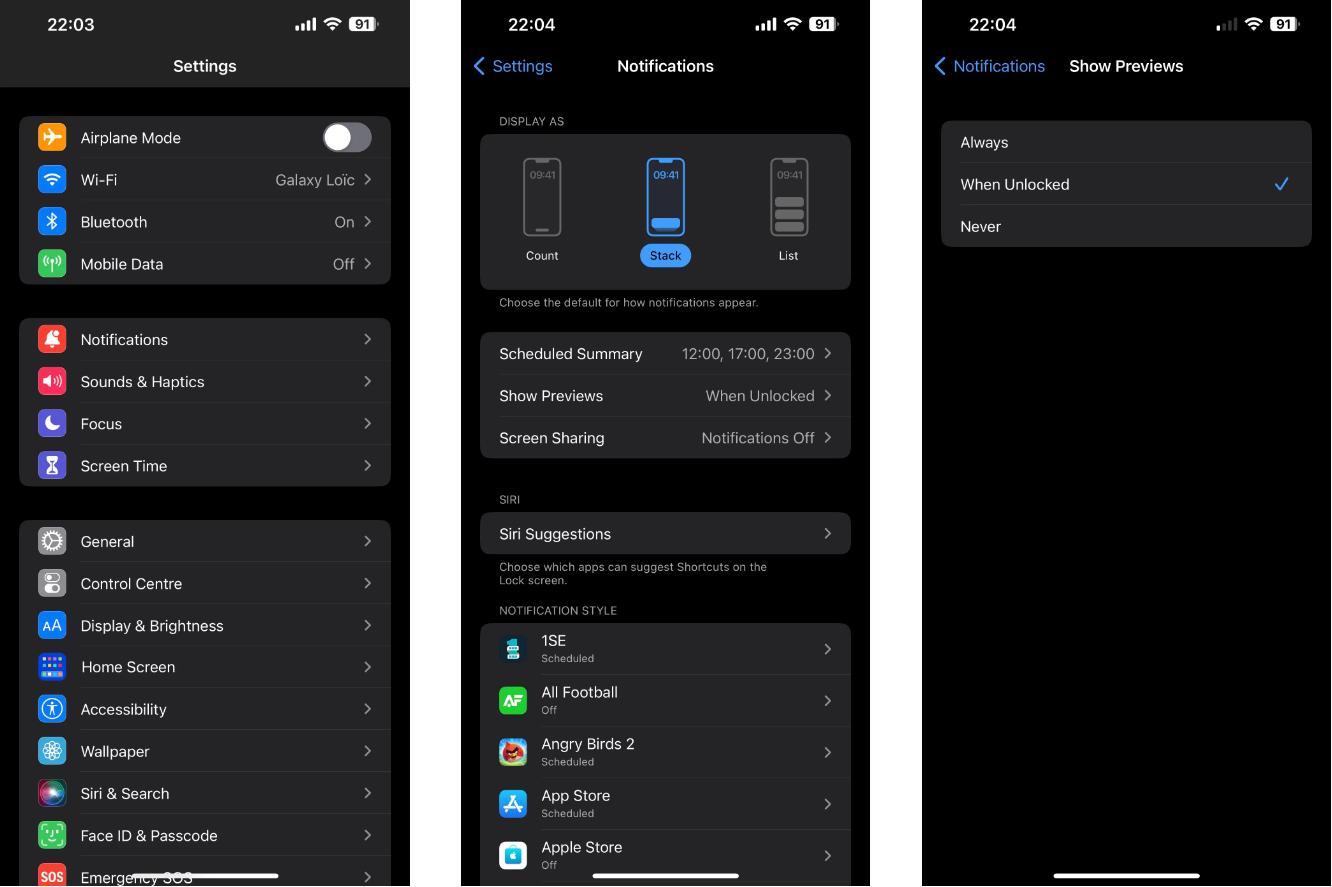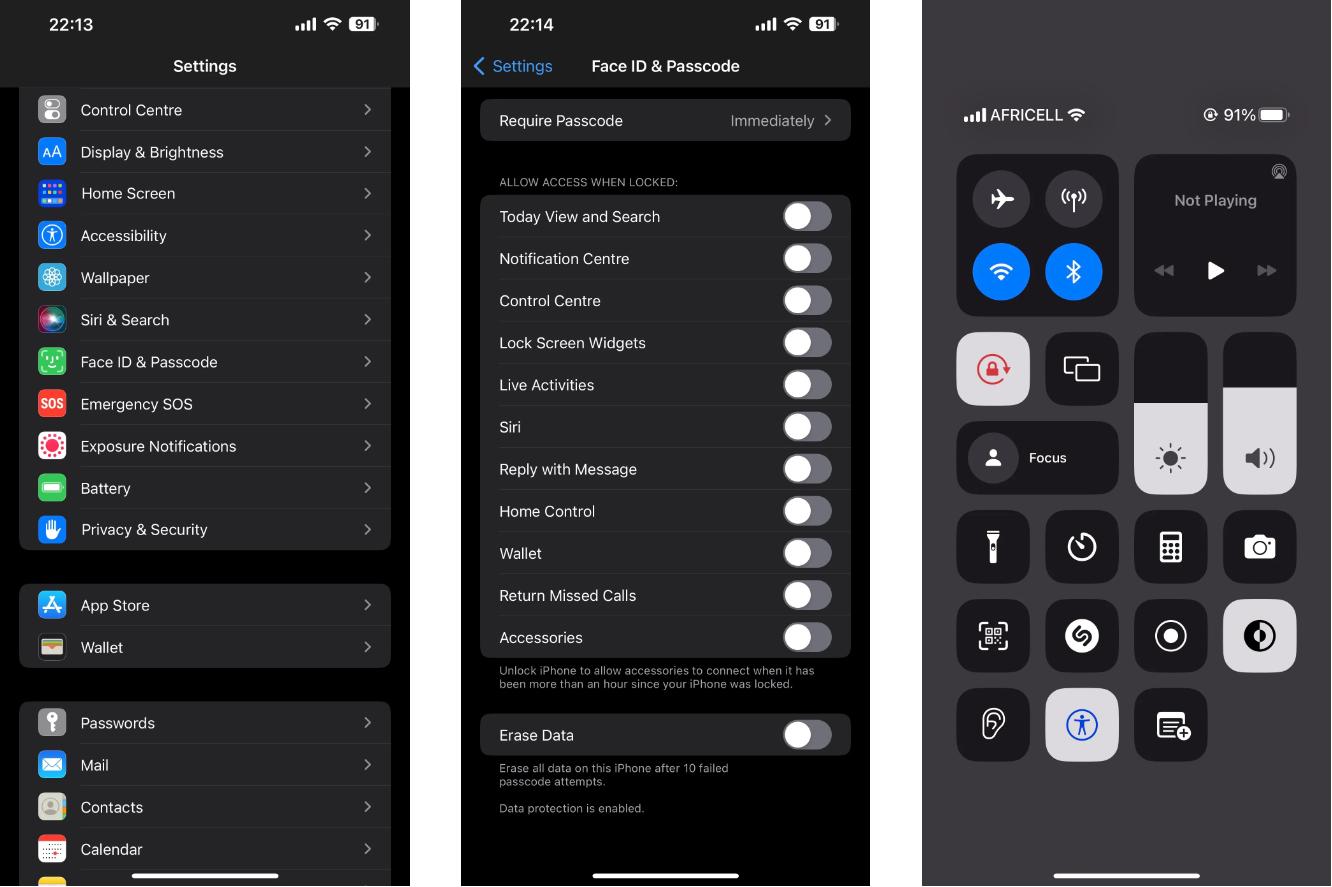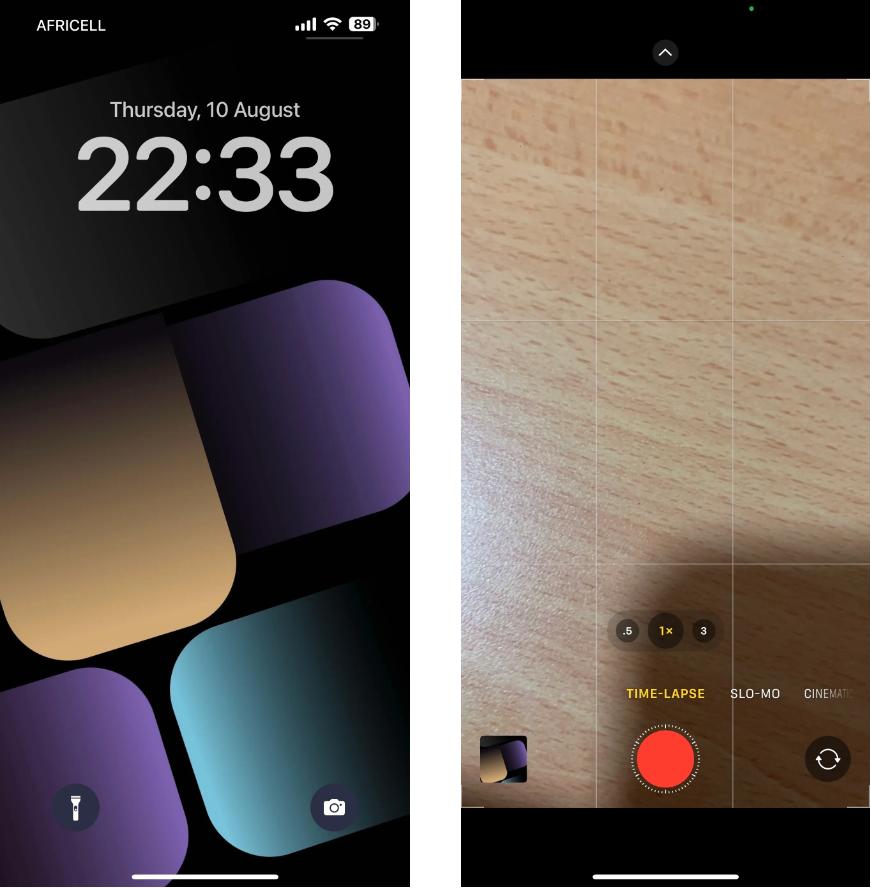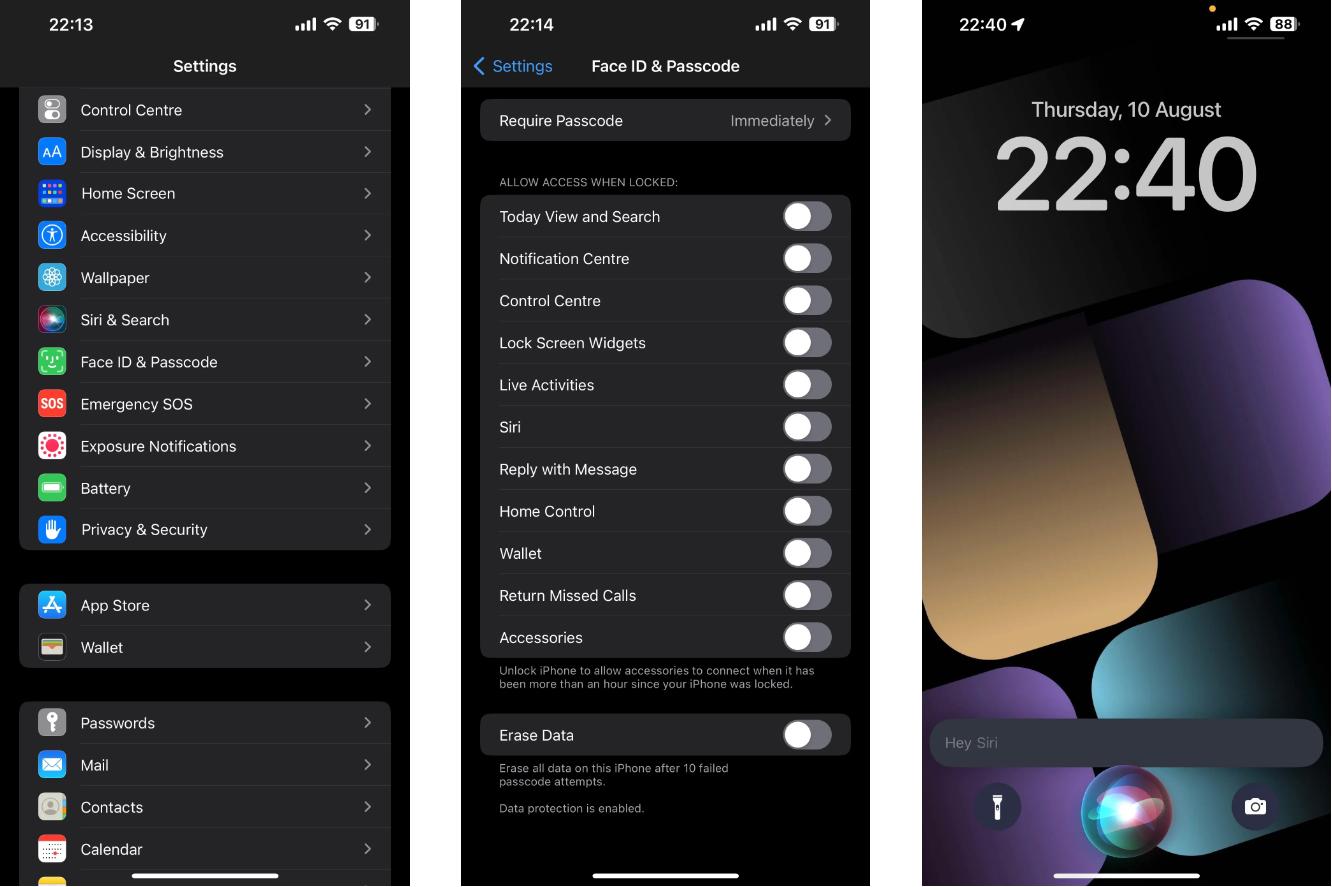Màn hình khoá iPhone có rất nhiều tính năng được nâng cấp. Nếu bạn chưa biết về các tính năng đó thì hãy đọc bài viết này để tìm hiểu thêm nhé.
Màn hình khóa iPhone có vai trò cực kỳ quan trọng trong việc đảm bảo tính bảo mật cho thiết bị của bạn. Đây là giao diện đầu tiên mà bạn tương tác khi sử dụng iPhone, và nó đóng vai trò quan trọng như một hàng rào bảo vệ để bảo vệ thông tin cá nhân của bạn khỏi những kẻ xâm nhập tiềm năng.
Tuy nhiên, mặc dù mục đích chính của nó là ẩn đi hầu hết các ứng dụng và chức năng trên iPhone, nhưng vẫn có một số tính năng mà bạn có thể tiếp cận ngay từ màn hình khoá iPhone. Và, không chỉ dừng lại ở việc xem ngày và giờ, mặc dù điều đó cũng rất quan trọng. Dưới đây, chúng ta sẽ cùng tìm hiểu một số hoạt động hữu ích mà bạn có thể thực hiện ngay từ màn hình khoá iPhone.
Thay đổi hình nền màn hình khoá iPhone và thêm tiện ích
Mặc dù không linh hoạt như một số thiết bị Android, iPhone đã có những bước tiến đáng kể trong việc tùy chỉnh, đặc biệt là từ phiên bản iOS 16 trở đi. Với các tính năng mới, bạn có thể tùy chỉnh màn hình khoá iPhone theo ý muốn.
Trong số những điều thú vị có thể thực hiện từ Màn hình khóa iPhone, việc thay đổi hình nền là một điểm đáng chú ý. Để làm điều này, bạn chỉ cần bật màn hình và sử dụng mật khẩu, Face ID hoặc Touch ID để mở khóa. Tiếp theo, nhấn và giữ Màn hình khóa để hiển thị menu tùy chỉnh ở phía dưới màn hình. Bấm vào biểu tượng dấu cộng (+) ở góc dưới cùng bên phải để chọn hình nền bạn thích.
Có một số tùy chọn, bao gồm Hình nền nổi bật, Biểu tượng cảm xúc và Ảnh từ Apple. Khi bạn đã chọn hình nền Màn hình khóa, bạn còn có thể thêm các tiện ích mở rộng nữa. Nhấn vào “THÊM TIỆN ÍCH” để lựa chọn các tiện ích bạn muốn.
Chọn tiện ích bạn thích và kéo chúng đến vị trí bạn muốn trên màn hình. Khi bạn đã hoàn tất, bấm vào nút “Thêm” ở góc trên cùng bên phải và lựa chọn “Đặt làm Ghép hình nền” hoặc “Tùy chỉnh Màn hình chính”.
Chuyển đổi giữa các chế độ lấy nét
Một tính năng hữu ích mà Apple giới thiệu cùng với iOS 15 là Tập trung, cho phép bạn tạm thời tắt thông báo từ các ứng dụng cụ thể để tránh làm phiền. Cách tốt để tận dụng Tập trung trên iPhone là kết hợp nó với Màn hình khóa. Điều này cho phép bạn tuỳ chỉnh cài đặt chế độ Tập trung và áp dụng chúng khi mở khóa thiết bị. Bạn cũng có thể chuyển đổi giữa các chế độ từ màn hình khoá iPhone.
Để bắt đầu, bạn cần điều chỉnh cài đặt Tập trung trên iPhone để sử dụng tính năng này. Sau khi thực hiện việc này, đánh thức và mở khóa thiết bị, bạn chỉ cần nhấn và giữ màn hình khoá iPhone để mở menu chế độ Tập trung.
Tiếp theo, chạm vào biểu tượng Tập trung ở dưới màn hình khoá iPhone. Một cửa sổ sẽ hiện ra hiển thị danh sách các chế độ Tập trung của bạn và bạn có thể chọn chế độ nào bạn muốn liên kết với màn hình khoá iPhone. Khi hoàn tất, bạn có thể đóng cửa sổ.
Nếu bạn có nhiều chế độ màn hình khoá iPhone, bạn cũng có thể thực hiện các bước tương tự để liên kết các chế độ Tập trung khác nhau với từng chế độ màn hình khoá iPhone riêng biệt. Bằng cách này, bạn có thể dễ dàng chọn và sử dụng các chế độ Tập trung cụ thể ngay từ Màn hình khóa mà không cần phải mở màn hình khoá iPhone.
Xem trước thông báo của bạn
Thông báo trên điện thoại thông minh thường có thể làm bạn bị gián đoạn và lãng phí thời gian, khiến bạn xa rời các công việc quan trọng. May mắn là bạn có thể nhanh chóng xem trước thông báo mà không cần mở khóa hoặc vào màn hình khoá iPhone, giúp bạn tiết kiệm thời gian và không bị gián đoạn quá nhiều.
Tuy nhiên, trước hết, bạn cần điều chỉnh cài đặt để hiển thị bản xem trước thông báo – đó là các phần thông tin xuất hiện trực tiếp trên Màn hình khóa, cho phép bạn thấy nội dung thông báo mà không cần phải mở chúng. Bạn có thể xem trước thông báo từ hầu hết các ứng dụng trên iPhone như WhatsApp, Gmail, Slack, iMessage và nhiều ứng dụng khác.
Để bật chức năng xem trước thông báo trên màn hình khoá iPhone: Hãy vào Cài đặt > Thông báo > Hiển thị bản xem trước và sau đó bạn có thể chọn “Luôn hiển thị bản xem trước trên Màn hình khóa” hoặc “Chỉ hiển thị bản xem trước khi mở khóa” tùy theo mong muốn của bạn.
Truy cập Trung tâm điều khiển
Một hoạt động tiếp theo mà bạn có thể thực hiện từ màn hình khoá iPhone là truy cập Trung tâm điều khiển. Tùy thuộc vào cài đặt của bạn, bạn có thể thực hiện điều này khi iPhone của bạn đang bị khóa hoặc đã mở khóa.
Chức năng này cho phép bạn dễ dàng truy cập vào các tùy chọn quan trọng như Wi-Fi, Bluetooth, Chế độ máy bay, điều chỉnh âm lượng và nhiều chức năng khác. Bạn cũng có thể tùy chỉnh Trung tâm điều khiển trên iPhone để thêm hoặc xóa các chức năng cụ thể mà bạn muốn.
Để truy cập Trung tâm điều khiển từ Màn hình khóa, bạn chỉ cần đánh thức iPhone và thực hiện cử chỉ vuốt xuống từ góc trên cùng bên phải của màn hình (hoặc vuốt lên từ dưới cùng trên các dòng iPhone có nút Home).
Vì mục đích bảo mật, có thể bạn muốn vô hiệu hóa khả năng truy cập Trung tâm điều khiển từ Màn hình khóa để ngăn truy cập trái phép. Để thực hiện điều này, hãy vào Cài đặt > Face ID & Mật mã, sau đó nhập mật khẩu của bạn và tắt tùy chọn “Cho phép truy cập khi bị khóa” ở phần Trung tâm điều khiển.
Sử dụng đèn pin hoặc máy ảnh
Một thao tác thường được sử dụng rất phổ biến trên iPhone là việc truy cập nhanh máy ảnh từ Màn hình khóa. Điều này cho phép bạn dễ dàng chụp ảnh ngay mà không cần mở khóa thiết bị. Bạn chỉ cần đánh thức iPhone và nhấn và giữ biểu tượng Máy ảnh ở góc dưới cùng bên phải của màn hình hoặc vuốt sang trái trên màn hình khoá iPhone, điều này giúp bạn không bỏ lỡ cơ hội nào để chụp ảnh theo ý muốn.
Tương tự, bạn cũng có thể nhanh chóng truy cập đèn pin từ Màn hình khóa khi cần nguồn sáng. Đơn giản là nâng iPhone lên hoặc chạm nhẹ vào màn hình để đánh thức thiết bị, sau đó nhấn và giữ biểu tượng Đèn pin ở góc dưới cùng bên trái.
Truy cập Siri
Một tính năng tiện ích khác mà bạn có thể truy cập ngay từ màn hình khoá iPhone là Siri. Siri cho phép bạn thực hiện các tác vụ khác nhau bằng giọng nói. Đơn giản chỉ cần nói “Hey, Siri” từ Màn hình khóa và yêu cầu nó thực hiện các tác vụ như gửi tin nhắn văn bản, thực hiện cuộc gọi, thêm tác vụ vào ứng dụng Lời nhắc, hoặc tạo ghi chú trong ứng dụng Ghi chú, cùng với nhiều tác vụ khác.
Tuy nhiên, nếu bạn lo ngại về mặt bảo mật, bạn có thể xem xét tắt tính năng này trên Màn hình khóa để ngăn truy cập không được ủy quyền vào thiết bị của bạn. Để làm điều này, hãy vào Cài đặt > Face ID & Mật khẩu, sau đó nhập mật khẩu của bạn và tắt công tắc Siri trong mục Cho phép truy cập khi bị khóa.
Tạm kết
Bằng cách sử dụng các tính năng tiện ích mà chúng tôi đã nêu, bạn có thể tận dụng màn hình khoá iPhone một cách tối ưu. Điều này cho phép bạn truy cập nhanh chóng vào các chức năng quan trọng mà không cần phải mở khóa hoặc vào Màn hình chính. Tuy nhiên, hãy xem xét việc tắt một số tính năng này trong lúc iPhone đang bị khóa, như một biện pháp bảo vệ để tránh truy cập trái phép vào thiết bị của bạn.